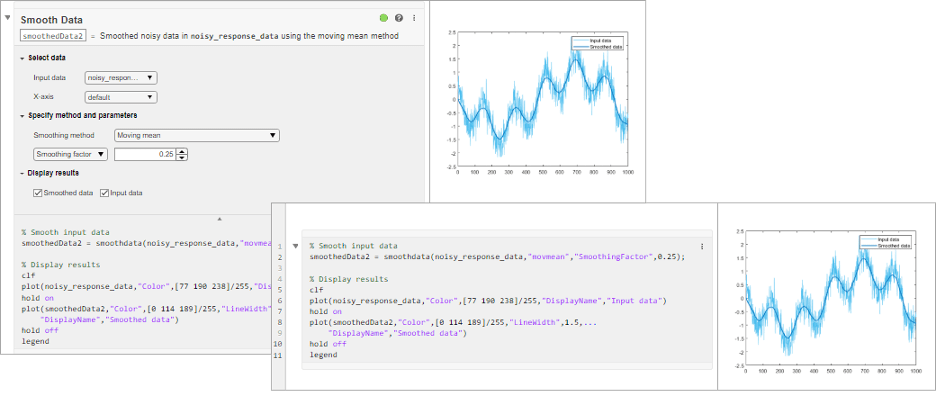Задачами Live Editor являются приложения, которые могут быть добавлены к live скрипту, чтобы выполнить определенный набор операций. Можно добавить задачи в live скрипты, чтобы исследовать параметры и автоматически сгенерировать код. Используйте задачи уменьшать время разработки, ошибки, и время потратило графический вывод.
Задачи представляют серию MATLAB® команды. Можно отобразить их вывод, или встроенный или справа. Чтобы видеть команды MATLAB, которые запускает задача, покажите сгенерированный код.

Чтобы добавить задачу в live скрипт, перейдите к вкладке Live Editor, нажмите![]() Task
Task
![]() и выберите из доступных задач. Также можно ввести имя задачи в блоке live скрипта кода. При печати Live Editor отображает возможные соответствия, и можно выбрать и вставить желаемую задачу. Например, создайте live скрипт, который создает вектор из данных, содержащих выброс.
и выберите из доступных задач. Также можно ввести имя задачи в блоке live скрипта кода. При печати Live Editor отображает возможные соответствия, и можно выбрать и вставить желаемую задачу. Например, создайте live скрипт, который создает вектор из данных, содержащих выброс.
A = [57 59 60 100 59 58 57 58 300 61 62 60 62 58 57];
Добавьте Создать задачу Графика в свой live скрипт, чтобы построить вектор из данных.
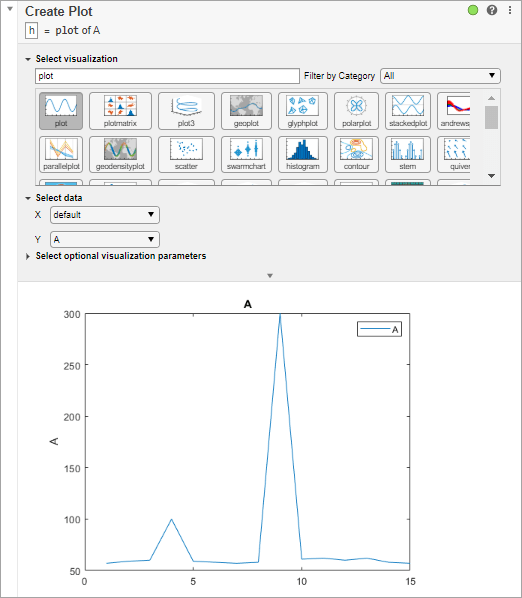
Добавьте Чистую задачу Данных о Выбросе в свой live скрипт, чтобы сглаживать зашумленные данные и избежать скошенных результатов. Чтобы добавить задачу, начните вводить слово clean в live скрипте и выбирают Clean Outlier Data от предложенных завершений команды. В задаче, набор Input data к A. Задача идентифицирует и заполняет два выбросов в данных и создает переменную cleanedData в рабочем пространстве MATLAB сохраненными результатами. Вы также видите результаты в выходном графике для задачи. Продолжите изменять дополнительные параметры, пока вы не будете удовлетворены результатами.
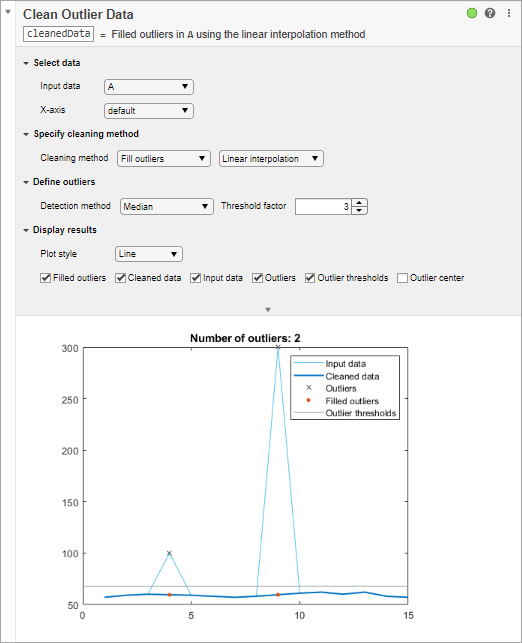
Чтобы восстановить все значения параметров назад к их значениям по умолчанию, нажмите кнопку опций (![]() ) в верхней правой из задачи и выберите Restore Default Values.
) в верхней правой из задачи и выберите Restore Default Values.
Когда вы закончите изменяя параметры, можно свернуть задачу помочь с удобочитаемостью. Чтобы свернуть задачу, кликните по стреле в верхней левой из задачи.
![]()
Задача отображается как одна, читаемая пользователем линия псевдокода с выходом.
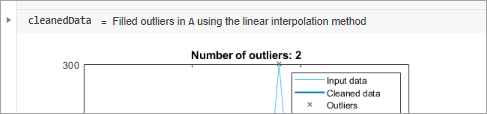
Чтобы удалить задачу, нажмите кнопку опций (![]() ) в верхней правой из задачи и выберите Remove Task. В качестве альтернативы выберите задачу и затем нажмите клавишу Delete или Backspace.
) в верхней правой из задачи и выберите Remove Task. В качестве альтернативы выберите задачу и затем нажмите клавишу Delete или Backspace.
По умолчанию, когда вы изменяете значение параметров в задаче, задаче и текущем разделе (включая другие задачи в разделе) запуск автоматически. Это гарантирует, что результаты и окружающий код в разделе остаются актуальными. Например, в live скрипте cleanmydata.mlx, целый раздел включая код, который создает вектор из зашумленных данных, повторно выполняется каждый раз, когда вы изменяете значение параметра в Чистой задаче Данных о Выбросе. Чтобы запустить только задачу, добавьте разрывы раздела до и после задачи. Для получения дополнительной информации о разделах и как добавить разрывы раздела, смотрите, Создают и Разделы Запуска в Коде.
Зеленый круговой значок в верхней правой из задачи указывает, что задача запускается автоматически, когда вы изменяете параметры задачи.

Чтобы отключить выполнение раздела автоматически, кликните![]() по значку автоматического выполнения. Значок обновляется, чтобы отобразить нерабочее состояние. Чтобы запустить задачу и текущий раздел, на вкладке Live Editor, нажимают
по значку автоматического выполнения. Значок обновляется, чтобы отобразить нерабочее состояние. Чтобы запустить задачу и текущий раздел, на вкладке Live Editor, нажимают![]() кнопку Run Section.
кнопку Run Section.

Некоторые задачи не запускаются автоматически по умолчанию. Эта настройка по умолчанию гарантирует оптимальную эффективность для тех задач.
Чтобы изменить имя выходного аргумента, кликните по текстовому полю, содержащему имя аргумента, и введите новое имя.
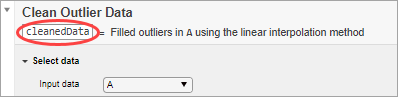
Можно использовать получившийся выходной аргумент в последующем коде, включая как входные параметры к дополнительным задачам Live Editor.
Чтобы видеть команды MATLAB, которые запускает задача, нажмите кнопку опций (![]() ) в верхней правой из задачи и выберите Controls and Code или Code Only. Также можно использовать стрелку вниз в нижней части задачи показать и скрыть сгенерированный код. Сгенерированный код только для чтения.
) в верхней правой из задачи и выберите Controls and Code или Code Only. Также можно использовать стрелку вниз в нижней части задачи показать и скрыть сгенерированный код. Сгенерированный код только для чтения.
Чтобы отредактировать сгенерированный код, нажмите кнопку опций (![]() ) и выберите Convert Task to Editable Code. Эта опция удаляет задачу и заменяет ее на сгенерированный код, который затем можно отредактировать.
) и выберите Convert Task to Editable Code. Эта опция удаляет задачу и заменяет ее на сгенерированный код, который затем можно отредактировать.